Alternatieve formaten zijn handig voor iedereen
Tegenwoordig zijn veel klaslokalen, zowel fysiek als digitaal, geïntegreerd en hebben de studenten verschillende behoeften. Door alternatieve formaten aan te bieden, neemt de kans toe dat iedereen op de gewenste of noodzakelijke manier toegang kan krijgen tot de benodigde informatie.
Alternatieve formaten zorgen ervoor dat alle studenten aan dezelfde leerdoelstellingen kunnen voldoen, met behulp van materiaal dat ontwikkeld is met het oog op de behoeften van de individuele student. Zo genereert Blackboard Ally bijvoorbeeld audiobestanden en elektronische braille voor studenten met een visuele beperking.
Alternatieve formaten zijn niet alleen handig voor specifieke groepen studenten. Alternatieve formaten zijn handig voor iedereen. Misschien hebben je studenten snel last van vermoeide ogen of geven ze de voorkeur aan auditief leren. In dat geval kunnen ze naar een audiobestand van de inhoud luisteren. Ook is er een HTML- of ePub-formaat beschikbaar om gemakkelijker te kunnen lezen op een mobiel apparaat.
Meer informatie over de alternatieve formaten en de voordelen ervan
Cursusleiders hoeven niets te doen. De alternatieve formaten worden automatisch gemaakt door Ally.
Cursusleiders in Blackboard Learn met de originele cursusweergave moeten Inhoud Bouwen en Bestanden selecteren om er zeker van te zijn dat studenten de alternatieve indelingsopties kunnen gebruiken in de Blackboard-app. Alternatieve indelingen voor inhoud die is gemaakt door Inhoud bouwen en Item worden niet ondersteund in de app. Er wordt een toekomstige update gepland waarmee de toegang tot alternatieve formaten wordt uitgebreid naar andere gebieden van de Blackboard-app.
Alternatieve formaten van Ally zoeken in het LMS
Beschikbare alternatieve formaten bekijken
Ally maakt alternatieve formaten van de originele inhoud die door cursusleiders is toegevoegd aan hun cursussen. Deze formaten worden samen met het oorspronkelijke bestand beschikbaar gemaakt, zodat alles op één plek te vinden is.
De alternatieve formaten die worden gemaakt, variëren afhankelijk van de originele inhoud. Als je geen optie ziet voor het downloaden van alternatieve formaten, is Ally niet ingeschakeld voor de cursus of is het bestand geen ondersteund inhoudstype.
Selecteer het pictogram Alternatieve formaten downloaden telkens wanneer je dit tegenkomt om de inhoud in een ander formaat te downloaden. Kies de versie die jij het prettigst vindt.
Bekijk hoe het pictogram voor alternatieve formaten eruitziet in je LMS
Welke alternatieve formaten worden door Ally gegenereerd?
Welke alternatieve formaten worden door Ally gegenereerd?
Ally biedt alternatieve formaten voor deze inhoudstypen:
- PDF-bestanden
- Microsoft® Word-bestanden
- Microsoft® PowerPoint®-bestanden
- OpenOffice-/LibreOffice-bestanden
- Geüploade HTML-bestanden
- Inhoud gemaakt in de cursuseditor van het LMS (WYSIWYG)
Alternatieve indelingen voor WYSIWYG-inhoud is momenteel alleen beschikbaar voor Blackboard Learn Ultra, Blackboard Learn Original, Instructure Canvas, D2L Brightspace en Schoology.
Deze alternatieve indelingen kunnen worden gegenereerd:
- OCR-versie (voor gescande documenten)
- PDF-versies met tags (momenteel voor Word-, PowerPoint- en OpenOffice-/LibreOffice-bestanden)
- Mobielvriendelijke HTML
- Audio
- ePub
- Elektronische braille
- BeeLine Reader
- Vertaalde versie
- Vertaalde versie is standaard uitgeschakeld. Beheerders kunnen een supportticket indienen om deze functie in te schakelen.
Alternatieve formaten uitschakelen
Je kunt alternatieve formaten indien gewenst uitschakelen voor individuele inhoudsitems. Je kunt deze later opnieuw inschakelen.
Op deze manier schakel je alleen de alternatieve formaten uit voor het geselecteerde inhoudsitem. Je moet deze stappen volgen voor elk inhoudsitem dat je wilt uitschakelen. Als je alternatieve formaten wilt uitschakelen voor je hele cursus, kan de schoolbeheerder Ally uitschakelen voor de gehele cursus.
- Zoek inhoud met het pictogram Alternatieve formaten downloaden en selecteer het pictogram.
- Selecteer het menu naast de kop Alternatieve formaten downloaden.
- Selecteer Alternatieve formaten uitschakelen voor dit bestand.
- Selecteer Sluiten.
Als studenten proberen alternatieve formaten te downloaden wanneer dit is uitgeschakeld, wordt er een bericht weergegeven dat de alternatieve formaten voor dat inhoudsitem niet beschikbaar zijn.
Uitgeschakelde alternatieve formaten inschakelen
Je kunt alternatieve formaten inschakelen als deze uitgeschakeld zijn.
Op deze manier schakel je alleen de alternatieve formaten in voor het geselecteerde inhoudsitem. Je moet deze stappen volgen voor elk inhoudsitem dat je wilt inschakelen.
- Zoek inhoud met het pictogram Alternatieve formaten downloaden en selecteer het pictogram.
- Selecteer Inschakelen voor dit bestand.
- Selecteer Sluiten.
Veelgestelde vragen
Veelgestelde vragen van cursusleiders over alternatieve formaten
Wat moet de cursusleider doen om alternatieve formaten te genereren voor een inhoudsitem?
Niets. Ally past automatisch de checklist voor toegankelijkheid toe op bestaande of nieuwe inhoud, en maakt de alternatieve formaten beschikbaar aan zowel de student als de cursusleider.
Is er een limiet voor de bestandsgrootte?
Er wordt geen maximale bestandsgrootte afgedwongen door Ally. Het kan gebeuren dat het algoritme er niet in slaagt om alternatieve indelingen te genereren voor bepaalde grote bestanden.
- Zorg dat de oorspronkelijke inhoud uit minder dan 100 pagina's bestaat om een OCR-indeling te genereren voor gescande documenten.
- Beperk inhoud tot 100.000 tekens voor de audio-indeling. Dit maximale tekenlimiet komt meestal overeen met minimaal 30 pagina's of meerdere uren audio.
- Beperk inhoud tot 30.000 tekens voor de vertaalde indeling.
- Beperk gecorrigeerde bestanden die zijn geüpload via het feedbackvenster voor de cursusleider tot 50 MB.
Hoe gaat Ally om met inhoud die met een wachtwoord is beveiligd?
Ally detecteert inhoud die met een wachtwoord is beveiligd en geeft de inhoud een toegankelijkheidsscore van 0%. Ally biedt vervolgens ondersteuning om het wachtwoord te verwijderen via de feedback van de cursusleider. Ally maakt geen alternatieve formaten voor inhoud die met een wachtwoord beveiligd is, omdat we geen toegang kunnen krijgen tot de inhoud.
Kan ik alternatieve formaten uitschakelen?
Ja. Je kunt alternatieve formaten indien gewenst uitschakelen voor individuele inhoudsitems. Je kunt deze later opnieuw inschakelen.
Video: Alternative Formats with Ally in Blackboard Learn
Video: Alternative formats in Blackboard Learn
The following narrated video provides a visual and auditory representation of some of the information included on this page. For a detailed description of what is portrayed in the video, open the video on YouTube, navigate to More actions, and select Open transcript.
Video: Alternative formats explains how to view, download, and disable alternative formats with Ally in Blackboard Learn.


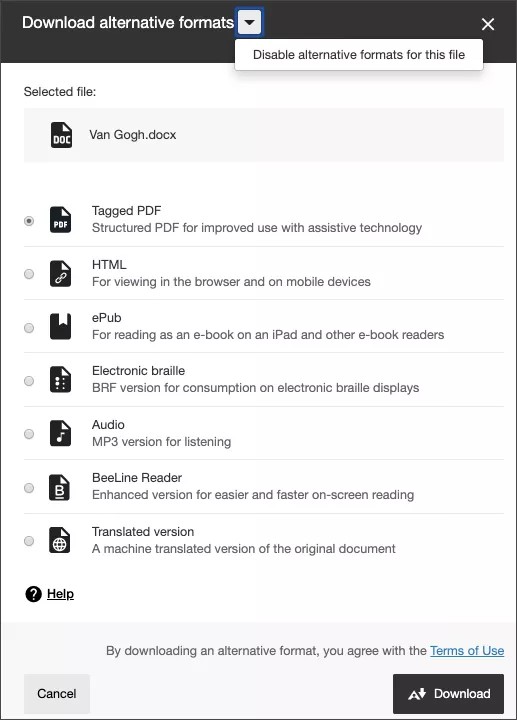
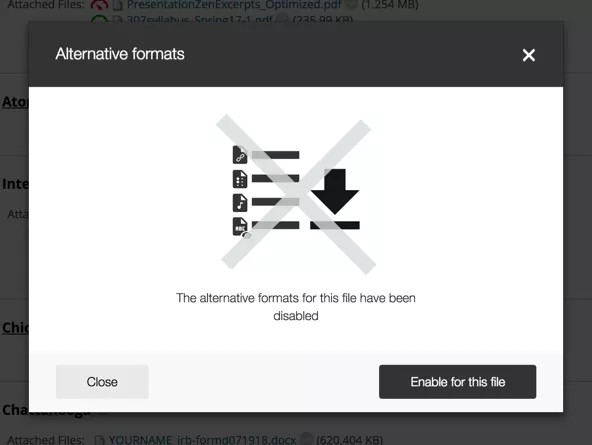



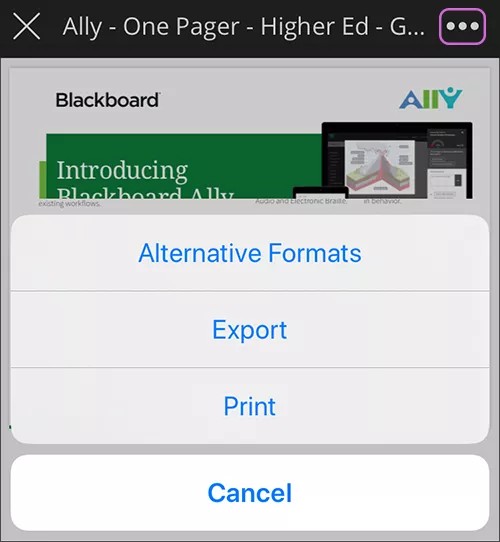

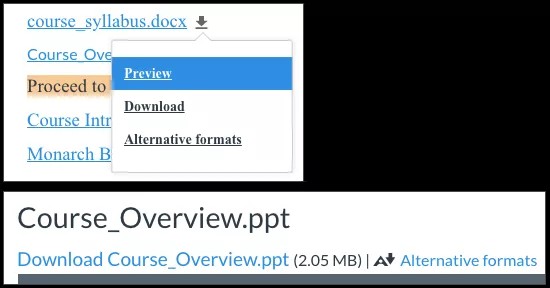
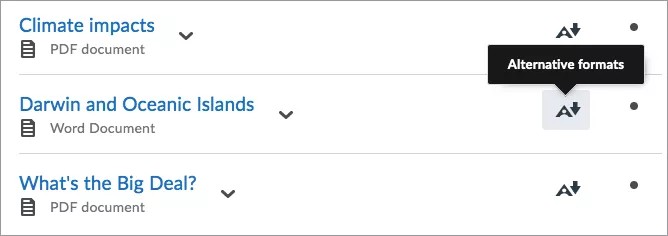
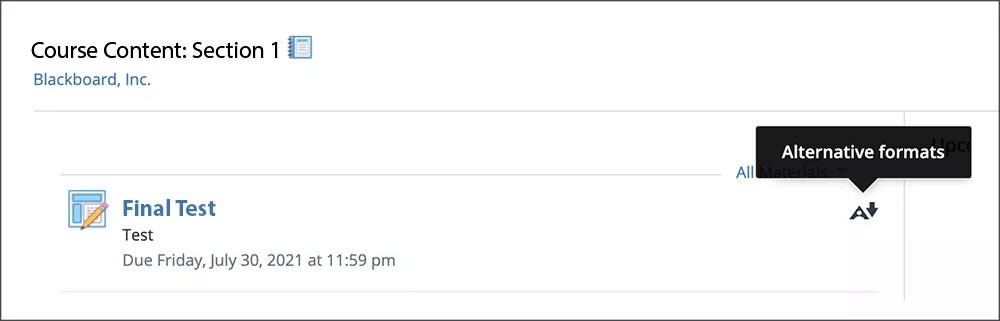
 Word lid van de Ally-gebruikersgroep
Word lid van de Ally-gebruikersgroep